win7电脑插入usb移动硬盘不显示盘符怎么办
最近有不少朋友们和小编反映自己win7操作系统的电脑在插入移动usb硬盘以后不显示盘符。造成这种情况可能有多种原因,今天小编就来告诉大家多种方法来解决win7电脑插入usb移动硬盘不显示盘符这个问题。
方法一、重新分配
1.鼠标点击“计算机”图标,选择“管理”;
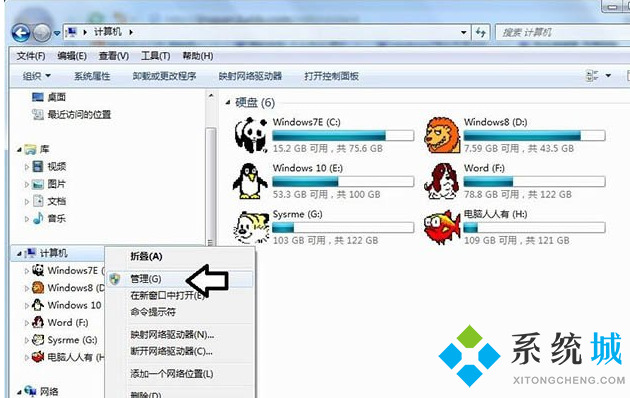
2.在计算机管理中找到“磁盘管理”。这时候我们可以在磁盘管理页面中发现移动硬盘usb是存在的,因此usb本身是没有问题的,我们只需要进行其他操作设置就可以了;
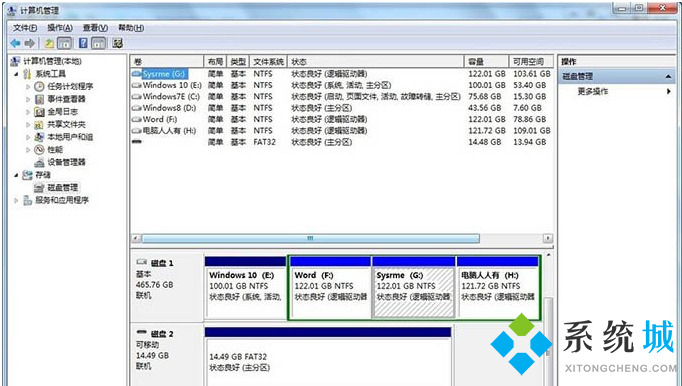
4.右键点击移动usb硬盘,选择“更改驱动器号和路径”;
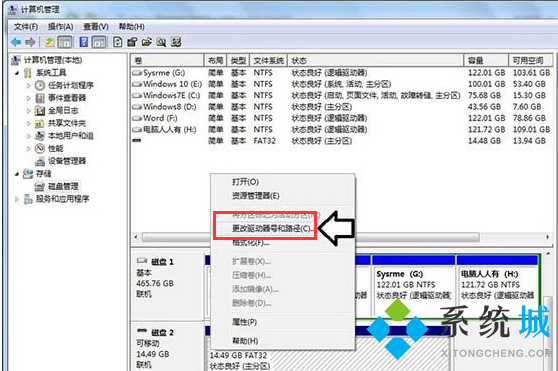
5.之后点击“添加”-“分配一个盘符”-“确定”;

6.之后拔出该U盘,重新插入,就会发现win7操作系统上重新出现了移动硬盘的盘符。
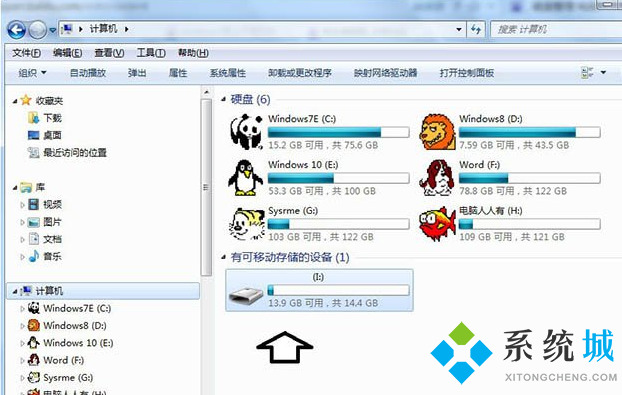
方法二、供电问题
出现这种情况还有可能是由于供电不足,出现这个原因通常是将usb插入到了电脑主机前面的usb接口中,这时候只要将usb插到电脑后面的接口就可以了。
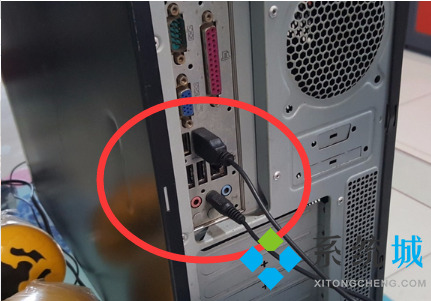
方法三、usb问题
1.如果方法一和方法二都没有办法解决这个问题,那么很有可能是移动硬盘usb本身出现了问题,这时候只能更换移动硬盘了。
以上就是win7电脑系统中usb移动硬盘不显示盘符的解决方法了,希望对各位小伙伴们有所帮助。
我告诉你msdn版权声明:以上内容作者已申请原创保护,未经允许不得转载,侵权必究!授权事宜、对本内容有异议或投诉,敬请联系网站管理员,我们将尽快回复您,谢谢合作!










